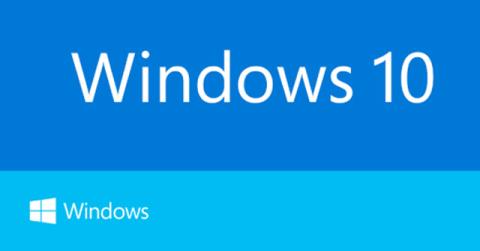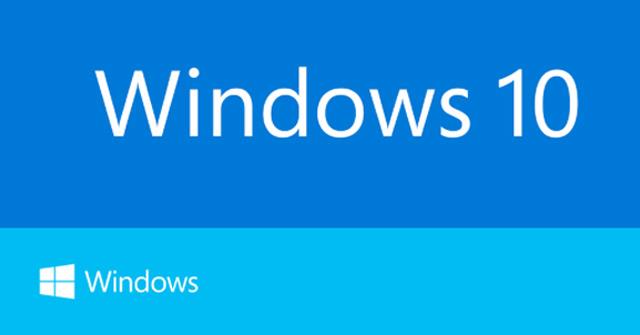Naują kaupiamąjį naujinimą KB4088776 Microsoft išsiuntė Windows 10 Fall Creators Update (1709 versija) vartotojams, kad ištaisytų daugybę nepaprastų klaidų, kurios turi įtakos operacinės sistemos saugumui ir našumui, taip pat žymiai pagerina našumą. Visų pirma, šis kaupiamasis naujinimas apima diegimo programą neprisijungus.
Išskirtinės „Windows 10“ funkcijos KB4088776
- KB4088776 apima jo pirmtako patobulinimus.
- Kruopščiai išspręskite erzinančias problemas, kurios ilgą laiką išliko „Internet Explorer“ ir „Microsoft Edge“ naršyklėse.
- Saugos patobulinimai pagrindinėms programoms, paprastai Microsoft Scripting Engine, Internet Explorer, Microsoft Edge, Device Guard, Windows Hyper-V, Windows Installer, Microsoft Scripting Engine, Windows MSXML, Windows Desktop Bridge, Windows Kernel ir Windows Shell .
Kalbant apie „Microsoft“, bendrovė taip pat pataria vartotojams greitai atnaujinti šią versiją, nes tai labai pagerins įrenginio veikimą.
Sėkmingai atnaujinus Windows 10 KB4088776, jūsų operacinė sistema bus Windows 10 build 16299.309 .
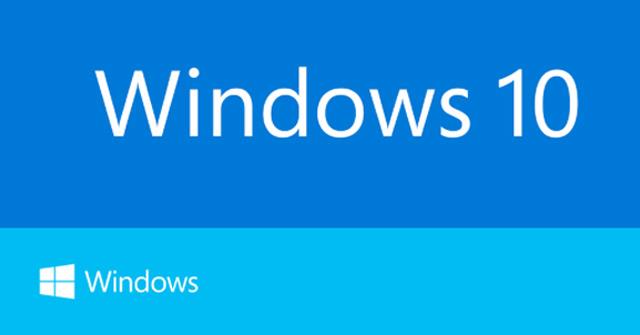
„Windows 10 Fall Creators Update“ vartotojai gali atsisiųsti ir įdiegti kaupiamąjį naujinimo paketą KB4088776 naudodami diegimo programą neprisijungę be interneto: „ Microsoft Update“ katalogas .
Arba vartotojai taip pat gali atnaujinti į „Windows 10 build 16299.309“ naudodami „Windows Update“, pasiekdami „Nustatymai “ -> pasirinkę „Atnaujinti ir sauga “ -> pasirinkę „Windows“ naujinimą -> spustelėdami Tikrinti, ar nėra naujinimų , kad naujinimo programa automatiškai ieškotų ir atsisiųstų.
Žiūrėti daugiau: